Bạn có thể gặp phải tình trạng tải xuống nhạc không hiệu quả khi tải xuống các tệp âm thanh trực tuyến, như MP3. Điều đó có nghĩa là tệp âm thanh không chứa gì bổ sung ngoài bản nhạc. Thách thức là rất khó để biết liệu tệp âm thanh có thiếu siêu dữ liệu hay không. Về mặt tích cực, ảnh bìa có thể là một cách hữu ích để nhận biết những bài hát xa lạ. Nhiều người dùng muốn thêm ảnh bìa album vào tệp MP3. Bài đăng này sẽ trình bày bốn cách thiết thực để giúp bạn tìm hiểu cách thêm ảnh bìa album vào MP3 của bạn bộ sưu tập. Hãy kiểm tra chúng dưới đây!
Phần 1. Cách thêm ảnh bìa album vào MP3 trong AVAide Video Converter
Việc kết hợp ảnh bìa album vào các tệp âm thanh của bạn thật dễ dàng với AVAide Video Converter. Nó có trình chỉnh sửa siêu dữ liệu đa phương tiện tích hợp cho phép bạn nâng cao hình thức trực quan cho bộ sưu tập nhạc của mình. Cho dù bạn đang sắp xếp thư viện nhạc của mình hay chuẩn bị các bản nhạc để phát lại trên các thiết bị khác nhau.
Hơn nữa, AVAide Video Converter cho phép bạn chỉnh sửa nhiều thông tin siêu dữ liệu khác nhau liên quan đến tệp âm thanh của bạn. Bạn có thể thêm hoặc chỉnh sửa các chi tiết như tiêu đề, nghệ sĩ, album, nhà soạn nhạc, thể loại, năm, số bản nhạc và nhận xét. Nó đảm bảo rằng thư viện nhạc của bạn được tổ chức tốt và có thể tìm kiếm dễ dàng. Bạn sẽ đánh giá cao giao diện đơn giản và các tính năng toàn diện của nền tảng, cho dù bạn là người dùng mới hay người dùng chuyên nghiệp.
Dưới đây là các bước về cách thêm ảnh bìa album vào MP3 bằng AVAide Video Converter:
Bước 1Tải xuống và cài đặt AVAide Video Converter từ trang web chính thức để có quyền truy cập đầy đủ. Khi bạn đã có nó, hãy bắt đầu chạy chương trình.
Bước 2 Đi đến Hộp công cụ tab từ menu chính. Tìm kiếm Trình chỉnh sửa siêu dữ liệu phương tiện, đó là lần đầu tiên trong danh sách.
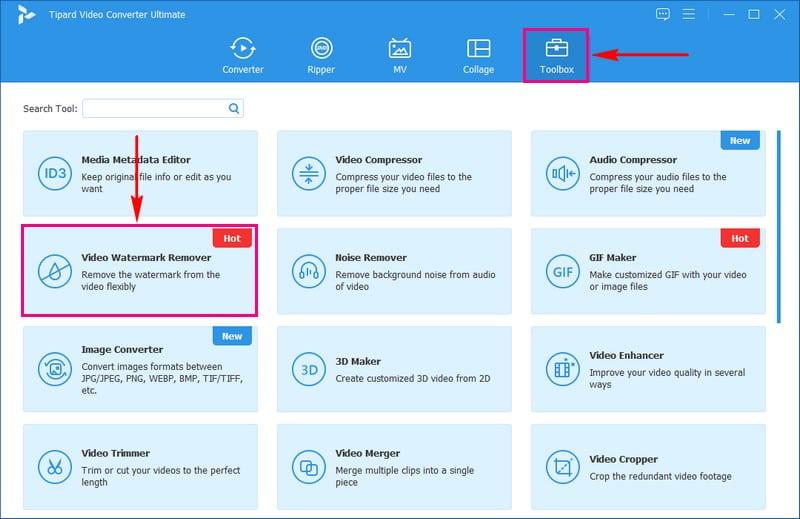
Bước 3Một cửa sổ mới sẽ mở ra, cho phép bạn nhập tệp âm thanh của mình. Nhấn vào (+) để nhập tệp MP3 của bạn.

Bước 4Trong menu chính, bạn có thể thêm thông tin siêu dữ liệu. Chúng bao gồm tiêu đề, nghệ sĩ, album, nhà soạn nhạc, thể loại, năm, bản nhạc và nhận xét.
Ở phần bên trái là nơi bạn có thể kết hợp ảnh bìa album. Nhấn vào (+), nút này sẽ mở thư mục cục bộ của bạn. Vui lòng chọn ảnh bạn muốn làm hiển thị album âm thanh của mình.

Bước 5Cuối cùng, nhấn nút Cứu nút để xác nhận những thay đổi. Tệp âm thanh mới được chỉnh sửa cùng với ảnh bìa album nằm trong thư mục cục bộ của bạn.

Phần 2. Cách thêm ảnh bìa album vào MP3 trong Windows Media Player
Windows Media Player cung cấp một cách đơn giản để đảm bảo các tệp âm thanh của bạn có ảnh bìa album. Bạn có thể sử dụng hình ảnh tùy chỉnh của mình để tạo ra tác phẩm nghệ thuật album sáng tạo và bắt mắt hơn. Tuy nhiên, nó có thể có các tính năng hạn chế so với các nền tảng khác và có thể không phù hợp để điều chỉnh âm thanh sâu rộng. Tuy nhiên, nếu mục tiêu của bạn chỉ đơn giản là thêm ảnh bìa album thì chương trình này sẽ phục vụ tốt mục đích của nó.
Dưới đây là các bước để tìm hiểu cách thêm ảnh bìa album vào tệp MP3 trên Windows 10, 11 và hơn thế nữa:
Bước 1Bắt đầu bằng cách định vị tệp âm thanh mà bạn muốn thêm ảnh bìa album vào.
Bước 2Bấm chuột phải vào tập tin và chọn Mở với từ trình đơn thả xuống. Lựa chọn Trình nghe nhạc của windows để mở tập tin âm thanh trong chương trình.
Bước 3Tìm ảnh bìa bạn muốn thêm làm ảnh bìa album. Nhấp chuột phải vào ảnh và chọn Sao chép lựa chọn.
Bước 4Quay lại Windows Media Player và nhấp chuột phải vào tệp âm thanh đã thêm của bạn. Bây giờ, bạn có thể sử dụng Dán ảnh bìa album tính năng để thêm ảnh bìa album đã chọn vào tệp âm thanh của bạn.

Phần 3. Cách thêm ảnh bìa album vào MP3 trong iTunes
Bạn có thể nâng cao hình thức trực quan của thư viện nhạc bằng cách tùy chỉnh hình minh họa cho từng bài hát hoặc album bằng iTunes. Bạn có thể thêm ảnh bìa album vào MP3 trong iTunes bằng cách sử dụng các hình ảnh tĩnh khác nhau để hiển thị tệp âm thanh của mình. Nó cung cấp một cách đơn giản để kết hợp tác phẩm nghệ thuật vào các tệp âm thanh của bạn. Cho dù bạn đã tải nhạc xuống từ nền tảng hay nhập nó ở nơi khác.
Bước 1Đảm bảo rằng bạn đã cài đặt nền tảng trên thiết bị của mình. Nếu có, hãy tiến hành mở nó.
Bước 2Tìm tệp MP3 mục tiêu mà bạn muốn thêm ảnh bìa album vào. Nhấp chuột phải vào tệp để xem tùy chọn có tên Thông tin mặt hàng. Nhấp vào tùy chọn này để xem thông tin siêu dữ liệu của tệp âm thanh.
Bước 3Xác định vị trí tác phẩm nghệ thuật trong cửa sổ Thông tin Mục. Nhấn vào Thêm tác phẩm nghệ thuật nút ở góc dưới bên phải của màn hình. Sau đó, chọn hình ảnh bạn muốn sử dụng làm ảnh bìa album.
Bước 4Khi hoàn tất, đánh dấu vào VÂNG để áp dụng các thay đổi.

Phần 4. Cách thêm ảnh bìa album vào MP3 trực tuyến
Nền tảng dựa trên web có thể hỗ trợ bạn nếu bạn muốn thêm ảnh bìa album vào MP3 trực tuyến. Một nền tảng dựa trên trực tuyến như vậy là TagMP3.net. Đó là một giải pháp thuận tiện để cá nhân hóa bộ sưu tập nhạc của bạn và nâng cao sức hấp dẫn trực quan của các tệp âm thanh của bạn. Hơn nữa, nó cho phép bạn sửa đổi thông tin siêu dữ liệu của tệp âm thanh của bạn. Chúng bao gồm tiêu đề, số bài hát và thông tin album khác.
Bước 1Truy cập trang web chính thức của theTagMP3.net bằng bất kỳ trình duyệt web nào.
Bước 2Nhấn vào Chọn tệp và xác định vị trí tệp âm thanh mục tiêu của bạn.
Bước 3Đánh vào Duyệt qua nút dưới Chọn ảnh/hình ảnh album mới danh mục để thêm tác phẩm nghệ thuật album. Sau đó, chọn hình ảnh mong muốn từ thư mục cục bộ của bạn.
Bước 4Khi bạn đã thực hiện những thay đổi cần thiết, hãy nhấp vào Xong! Tạo tập tin mới nút để hoàn tất quá trình. Tệp âm thanh của bạn cùng với ảnh bìa album đã thêm sẽ được tạo và sẵn sàng để sử dụng.

Phần 5. Câu hỏi thường gặp về Thêm ảnh bìa album vào tệp MP3
Định dạng hình ảnh lý tưởng cho bìa album là gì?
Các định dạng JPEG và PNG là những định dạng hình ảnh tốt nhất được hỗ trợ bởi tất cả các bìa album. Ảnh phải ở tỷ lệ 1:1. Kích thước tệp tối đa là 4098 × 4098 pixel và kích thước hình ảnh tối thiểu là 1400 × 1400.
Tôi có thể thêm ảnh bìa album vào MP3 bằng File Explorer không?
Bạn có thể sử dụng tùy chọn Thuộc tính của File Explorer để thêm hoặc chỉnh sửa siêu dữ liệu âm thanh trên Windows. Nhưng nó không cho phép bạn thêm hoặc thay đổi ảnh bìa album.
Tôi có thể kết hợp ảnh bìa album vào MP3 bằng Audacity không?
Thật không may, Audacity không hỗ trợ ảnh bìa nghệ thuật nhúng vào tệp âm thanh. Khi bạn xuất tệp âm thanh có bìa tác phẩm nghệ thuật vào chương trình, Audacity sẽ xóa tác phẩm nghệ thuật đó sau khi bạn xuất tệp âm thanh.
Tại sao tệp MP3 không có ảnh bìa hoặc siêu dữ liệu?
Có những trường hợp tệp MP3 không có thẻ để bảo vệ hành vi vi phạm bản quyền từ các nghệ sĩ không ghi công cho chủ sở hữu.
Làm cách nào để kết hợp ảnh bìa album vào tệp MP3 trên điện thoại Android?
Bạn có thể tìm kiếm các ứng dụng thay đổi ảnh bìa album từ Cửa hàng Google Play để giúp bạn hoàn thành nhiệm vụ của mình.
Nếu bạn không biết cái nào, hãy cân nhắc sử dụng ứng dụng Star Music Tag Editor dễ sử dụng. Nó có thể giúp bạn xem và chỉnh sửa thông tin siêu dữ liệu về âm nhạc của bạn. Ngoài ra, nó còn cho phép bạn thêm bìa album nhạc một cách dễ dàng.
Qua Jane Pineda vào ngày Th4 16, 2024


